Расположение элементов в CollectionView
Элемент CollectionView по умолчанию располагает элементы вертикально. Однако вообще у нас есть 4 варианта расположения элементов:
Вертикальный список — список из одного столбца
Горизонтальный список — список из одной строки, который растет горизонтально по мере добавления новых элементов.
Вертикальный грид — грид из нескольких столбцов, который растет вертикально по мере добавления новых элементов.
Горизонтальный грид — грид из нескольких строкк, который увеличивается по горизонтали по мере добавления новых элементов.
С помощью свойства ItemsLayout можно настроить расположение. Это свойство представляет объект IItemsLayout. Обычно это объект класса, производного от ItemsLayout
Этот класс определяет свойство Orientation, которое представляет перечисление ItemsLayoutOrientation. В этом перечислении определены две константы:
Vertical: элементы располагаются вертикальноHorizontal: элементы располагаются горизонтально
По умолчанию .NET MAUI предоставляет две реализации класса ItemsLayout - LinearItemsLayout (для создания списка) и GridItemsLayout (для создания грида)
Списки
Для создания списков применяется класс LinearItemsLayout. Он определяет статические поля Vertical и Horizontal для создания вертикальных или горизонтальных списков соответственно.
В качестве альтернативы можно создать объект LinearItemsLayout и передать в его конструктор одну из двух констант перечисления ItemsLayoutOrientation.
// вертикальный список LinearItemsLayout layout = new LinearItemsLayout(ItemsLayoutOrientation.Vertical); // горизонтальный список layout = new LinearItemsLayout(ItemsLayoutOrientation.Horizontal);
Кроме того, класс LinearItemsLayout определяет свойство ItemSpacing типа double, которое представояет
пустое пространство вокруг каждого элемента. Значение этого свойства по умолчанию равно 0, и его значение всегда должно быть больше или равно 0.
Вертикальный список
По умолчанию для CollectionView определяется вертикальный список. И в принципе мы можем также явным образом задать вертикальное расположение. В коде C#:
collectionView.ItemsLayout = LinearItemsLayout.Vertical; // или так collectionView.ItemsLayout = new LinearItemsLayout(ItemsLayoutOrientation.Vertical);
В коде xaml:
<CollectionView ItemsLayout="VerticalList">
...
</CollectionView>
<!-- или так -->
<CollectionView>
<CollectionView.ItemsLayout>
<LinearItemsLayout Orientation="Vertical" />
</CollectionView.ItemsLayout>
...
</CollectionView>
Горизонтальный список
Горизонтальный список делается аналогично. В коде C#:
collectionView.ItemsLayout = LinearItemsLayout.Horizontal; // или так collectionView.ItemsLayout = new LinearItemsLayout(ItemsLayoutOrientation.Horizontal);
В коде xaml:
<CollectionView ItemsLayout="HorizontalList">
...
</CollectionView>
<!-- или так -->
<CollectionView>
<CollectionView.ItemsLayout>
<LinearItemsLayout Orientation="Horizontal" />
</CollectionView.ItemsLayout>
...
</CollectionView>
Рассмотрим на примере. Допустим, данные представлены классом Person:
public class Person
{
public string Name { get; set; } = "";
public int Age { get; set; }
public string Company { get; set; } = "";
}
Класс Person определяет три свойства: Name, Age и Company для хранения имени, возраста и компании пользователя соответственно.
Определим в коде C# страницу, которая выводит список подобных объектов:
namespace HelloApp;
class StartPage : ContentPage
{
public StartPage()
{
CollectionView collectionView = new CollectionView();
collectionView.ItemsLayout = LinearItemsLayout.Horizontal;
// определяем источник данных
collectionView.ItemsSource = new List<Person>
{
new Person { Name="Tom", Age=38, Company ="Microsoft" },
new Person { Name="Sam", Age=25, Company ="Google" },
new Person { Name="Bob", Age=42, Company ="JetBrains" },
new Person { Name="Alice", Age=33, Company ="Microsoft" },
new Person { Name="Kate", Age=29, Company ="Google" },
new Person { Name="Amelia", Age=35, Company ="JetBrains" },
};
// определяем шаблон данных
collectionView.ItemTemplate = new DataTemplate(() =>
{
var nameLabel = new Label { FontSize = 20, TextColor = Color.FromArgb("#006064"), Margin = 10 };
nameLabel.SetBinding(Label.TextProperty, "Name");
var ageLabel = new Label();
ageLabel.SetBinding(Label.TextProperty, new Binding { Path = "Age", StringFormat = "Возраст: {0}" });
var companyLabel = new Label();
companyLabel.SetBinding(Label.TextProperty, "Company");
return new StackLayout
{
Children = { nameLabel, ageLabel, companyLabel },
Margin = 20
};
});
Content = collectionView ;
}
}
Здесь шаблон элементов представлен объектом StackLayout, в котором в 3-х метках выводятся значения текущего объекта Person.
С помощью свойства ItemsLayout задаем горизонтальное направление элементов:
collectionView.ItemsLayout = LinearItemsLayout.Horizontal;
В итоге элементы будут располагаться в горизонтальный ряд:
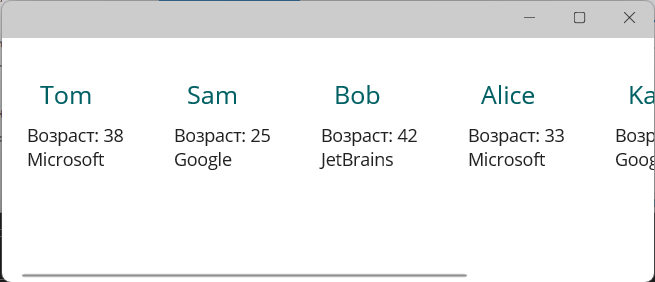
Аналогичный код в XAML:
<?xml version="1.0" encoding="utf-8" ?>
<ContentPage xmlns="http://schemas.microsoft.com/dotnet/2021/maui"
xmlns:x="http://schemas.microsoft.com/winfx/2009/xaml"
x:Class="HelloApp.MainPage"
xmlns:local="clr-namespace:HelloApp">
<CollectionView ItemsLayout="HorizontalList">
<CollectionView.ItemsSource>
<x:Array Type="{x:Type local:Person}">
<local:Person Name="Tom" Age="38" Company="Microsoft"/>
<local:Person Name="Sam" Age="25" Company="Google"/>
<local:Person Name="Bob" Age="42" Company="JetBrains"/>
<local:Person Name="Alice" Age="33" Company="Microsoft"/>
<local:Person Name="Kate" Age="29" Company="Google"/>
<local:Person Name="Amelia" Age="35" Company="JetBrains" />
</x:Array>
</CollectionView.ItemsSource>
<CollectionView.ItemTemplate>
<DataTemplate>
<StackLayout Margin="10">
<Label Text="{Binding Name}" FontSize = "20" TextColor = "#006064" Margin="10" />
<Label Text="{Binding Age, StringFormat='Возраст: {0}'}" />
<Label Text="{Binding Company}" />
</StackLayout>
</DataTemplate>
</CollectionView.ItemTemplate>
</CollectionView>
</ContentPage>
Отступы между элементами
С помощью свойства ItemSpacing можно задать отступы между элементами. Например, в xaml:
<CollectionView>
<CollectionView.ItemsLayout>
<LinearItemsLayout Orientation="Horizontal" ItemSpacing="20" />
</CollectionView.ItemsLayout>
.........
</CollectionView>
Или в коде C#
CollectionView collectionView = new CollectionView();
collectionView.ItemsLayout = new LinearItemsLayout(ItemsLayoutOrientation.Horizontal){ ItemSpacing = 10 };
Таблицы
Для создания гридов предназначен класс GridItemsLayout, который наследуется от класса ItemsLayout и определяет следующие свойства:
VerticalItemSpacing: значение типа
double, которое представляет пустое пространство вокруг каждого элемента сверху и снизу. По умолчанию равно 0, и это значение всегда должно быть больше или равно 0.HorizontalItemSpacing: значение типа
double, которое представляет пустое пространство вокруг каждого элемента справа и слева. По умолчанию равно 0, и это значение всегда должно быть больше или равно 0.Span: значение типа
int, которое представляет количество столбцов или строк, отображаемых в гриде. По умолчанию равно 1 и всегда должно быть больше или равно 1.
Эти свойства представляют BindableProperty, поэтому их можно использовать как цель привязки данных.
Для создания грида необходимо присвоить свойству ItemsLayout объекта CollectionView объект GridItemsLayout c указанием ориентации
и количеством строк/столбцов. Например, в коде C#:
CollectionView collectionView = new CollectionView();
// 2 столбца
collectionView.ItemsLayout = new GridItemsLayout(ItemsLayoutOrientation.Vertical) { Span = 2 };
// 2 строки
collectionView.ItemsLayout = new GridItemsLayout(ItemsLayoutOrientation.Horizontal) { Span = 2 };
В коде xaml можно использовать краткую форму
<CollectionView ItemsLayout="VerticalGrid, 2">
Сначала указывается ориентация - "VerticalGrid" или "HorizontalGrid", а затем количество строк/столбцов
Также можно использовать полную форму:
<CollectionView>
<CollectionView.ItemsLayout>
<GridItemsLayout Orientation="Vertical" Span="2" />
</CollectionView.ItemsLayout>
...........
</CollectionView>
Вертикальный грид
Вертикальный грид представляет расположение элементов в несколько колонок/столбцов. Например, определим в C# вертикальный грид из двух колонок:
namespace HelloApp;
class StartPage : ContentPage
{
public StartPage()
{
CollectionView collectionView = new CollectionView { VerticalOptions = LayoutOptions.Start};
// 2 столбца
collectionView.ItemsLayout = new GridItemsLayout(ItemsLayoutOrientation.Vertical) { Span = 2 };
// определяем источник данных
collectionView.ItemsSource = new List<Person>
{
new Person { Name="Tom", Age=38, Company ="Microsoft" },
new Person { Name="Sam", Age=25, Company ="Google" },
new Person { Name="Bob", Age=42, Company ="JetBrains" },
new Person { Name="Alice", Age=33, Company ="Microsoft" },
new Person { Name="Kate", Age=29, Company ="Google" },
new Person { Name="Amelia", Age=35, Company ="JetBrains" },
};
// определяем шаблон данных
collectionView.ItemTemplate = new DataTemplate(() =>
{
var nameLabel = new Label { FontSize = 20, TextColor = Color.FromArgb("#006064"), Margin = 10 };
nameLabel.SetBinding(Label.TextProperty, "Name");
var ageLabel = new Label();
ageLabel.SetBinding(Label.TextProperty, new Binding { Path = "Age", StringFormat = "Возраст: {0}" });
var companyLabel = new Label();
companyLabel.SetBinding(Label.TextProperty, "Company");
return new StackLayout
{
Children = { nameLabel, ageLabel, companyLabel },
Margin = 20
};
});
Content = collectionView ;
}
}
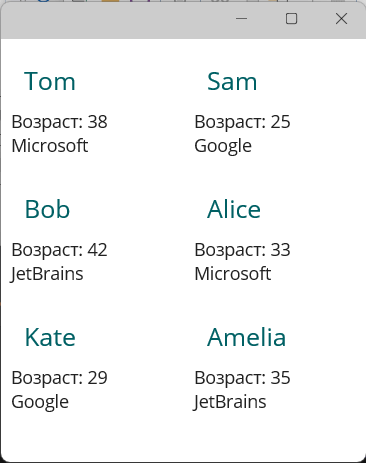
Аналогичный код в xaml:
<?xml version="1.0" encoding="utf-8" ?>
<ContentPage xmlns="http://schemas.microsoft.com/dotnet/2021/maui"
xmlns:x="http://schemas.microsoft.com/winfx/2009/xaml"
x:Class="HelloApp.MainPage"
xmlns:local="clr-namespace:HelloApp">
<CollectionView ItemsLayout="VerticalGrid, 2">
<CollectionView.ItemsSource>
<x:Array Type="{x:Type local:Person}">
<local:Person Name="Tom" Age="38" Company="Microsoft"/>
<local:Person Name="Sam" Age="25" Company="Google"/>
<local:Person Name="Bob" Age="42" Company="JetBrains"/>
<local:Person Name="Alice" Age="33" Company="Microsoft"/>
<local:Person Name="Kate" Age="29" Company="Google"/>
<local:Person Name="Amelia" Age="35" Company="JetBrains" />
</x:Array>
</CollectionView.ItemsSource>
<CollectionView.ItemTemplate>
<DataTemplate>
<StackLayout Margin="8">
<Label Text="{Binding Name}" FontSize = "20" TextColor = "#006064" Margin="10" />
<Label Text="{Binding Age, StringFormat='Возраст: {0}'}" />
<Label Text="{Binding Company}" />
</StackLayout>
</DataTemplate>
</CollectionView.ItemTemplate>
</CollectionView>
</ContentPage>
Горизонтальный грид
Определим горизонтальный грид из 3 строк в коде C#:
namespace HelloApp;
class StartPage : ContentPage
{
public StartPage()
{
CollectionView collectionView = new CollectionView { VerticalOptions = LayoutOptions.Start};
// три строки
collectionView.ItemsLayout = new GridItemsLayout(ItemsLayoutOrientation.Horizontal) { Span = 3 };
// определяем источник данных
collectionView.ItemsSource = new List<Person>
{
new Person { Name="Tom", Age=38, Company ="Microsoft" },
new Person { Name="Sam", Age=25, Company ="Google" },
new Person { Name="Bob", Age=42, Company ="JetBrains" },
new Person { Name="Alice", Age=33, Company ="Microsoft" },
new Person { Name="Kate", Age=29, Company ="Google" },
new Person { Name="Amelia", Age=35, Company ="JetBrains" },
new Person { Name="Mike", Age=36, Company ="Google" },
};
// определяем шаблон данных
collectionView.ItemTemplate = new DataTemplate(() =>
{
var nameLabel = new Label { FontSize = 20, TextColor = Color.FromArgb("#006064")};
nameLabel.SetBinding(Label.TextProperty, "Name");
var ageLabel = new Label();
ageLabel.SetBinding(Label.TextProperty, new Binding { Path = "Age", StringFormat = "Возраст: {0}" });
var companyLabel = new Label();
companyLabel.SetBinding(Label.TextProperty, "Company");
return new StackLayout
{
Children = { nameLabel, ageLabel, companyLabel },
Margin = 8,
};
});
Content = collectionView ;
}
}
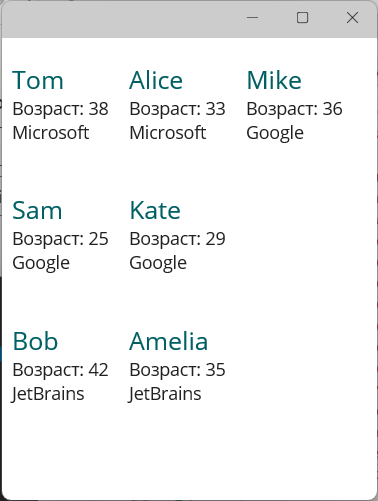
Аналогичный код в xaml:
<?xml version="1.0" encoding="utf-8" ?>
<ContentPage xmlns="http://schemas.microsoft.com/dotnet/2021/maui"
xmlns:x="http://schemas.microsoft.com/winfx/2009/xaml"
x:Class="HelloApp.MainPage"
xmlns:local="clr-namespace:HelloApp">
<CollectionView ItemsLayout="HorizontalGrid, 3" VerticalOptions="Start">
<CollectionView.ItemsSource>
<x:Array Type="{x:Type local:Person}">
<local:Person Name="Tom" Age="38" Company="Microsoft"/>
<local:Person Name="Sam" Age="25" Company="Google"/>
<local:Person Name="Bob" Age="42" Company="JetBrains"/>
<local:Person Name="Alice" Age="33" Company="Microsoft"/>
<local:Person Name="Kate" Age="29" Company="Google"/>
<local:Person Name="Amelia" Age="35" Company="JetBrains" />
<local:Person Name="Mike" Age="36" Company="Google"/>
</x:Array>
</CollectionView.ItemsSource>
<CollectionView.ItemTemplate>
<DataTemplate>
<StackLayout Margin="8">
<Label Text="{Binding Name}" FontSize = "20" TextColor = "#006064"/>
<Label Text="{Binding Age, StringFormat='Возраст: {0}'}" />
<Label Text="{Binding Company}" />
</StackLayout>
</DataTemplate>
</CollectionView.ItemTemplate>
</CollectionView>
</ContentPage>
- Глава 1. Введение в .NET MAUI
- Глава 2. Создание графического интерфейса
- Глава 3. Контейнеры компоновки
- Глава 4. Элементы управления
- Размеры и позиционирование элементов на странице
- Работа с цветом
- Стилизация текста
- Кнопки
- Label
- Текстовые поля Entry и Editor
- BoxView
- ScrollView
- Работа с изображениями. Элемент Image
- Контейнер Border
- Выбор даты и времени. DatePicker и TimePicker
- Stepper и Slider
- Переключатели Switch и CheckBox
- RadioButton
- Выпадающий список Picker
- TableView
- WebView
- Всплывающие окна
- Индикация прогресса. ProgressBar и ActivityIndicator
- Глава 5. Ресурсы и стили
- Глава 6. Привязка в maui
- Глава 7. Триггеры
- Глава 8. ListView и работа с данными
- Глава 9. MVVM
- Глава 10. CarouselView
- Глава 11. CollectionView
- Глава 12. Навигация